Galite įtraukti įvairių figūrų ir reakcijų, kad patobulintumėte interaktyviąją lentą.
Figūrų įterpimas
Norėdami įtraukti figūrą:
-
Kairiojoje įrankių juostoje pasirinkite mygtuką Kurti , tada pasirinkite Figūros.
-
Rinkitės iš vienos iš aštuonių įprastų figūrų arba keturių eilučių.
-
Bakstelėkite arba spustelėkite vietą, kurioje norite įtraukti figūrą drobėje.
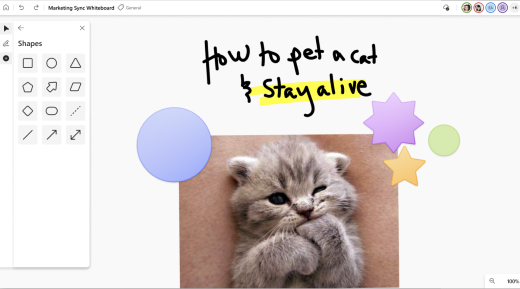
Reakcijų įterpimas
Norėdami įtraukti reakciją:
-
Kairiojoje įrankių juostoje pasirinkite mygtuką Kurti , tada pasirinkite Figūros.
-
Pasirinkite vieną iš aštuonių reakcijų, pvz., nykščiai aukštyn, širdis, žymės langelis arba šypsosi veidas.
-
Bakstelėkite arba spustelėkite vietą, kurioje norite įtraukti reakciją drobėje.
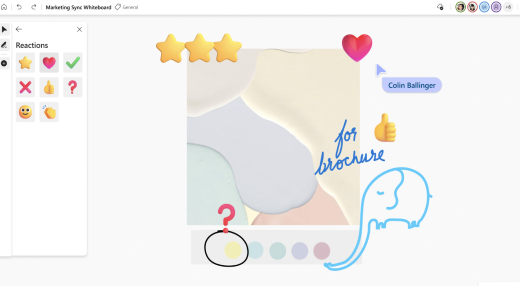
Figūrų ir reakcijų pasirinkimas, perkėlimas ir dydžio keitimas
-
Norėdami perkelti objektus, kai piešimo pirštu režimas išjungtas, galite pasirinkti pirštu, kad lengvai perkeltumėte objektus drobėje.
-
Norėdami pasirinkti turinį, galite naudoti pirštą arba rašiklį arba rankraščio įrankių juostoje naudoti įrankį Pasirinkimas kilpa, kad vienu metu pasirinktumėte kelis objektus .
-
Kai suaktyvintas pasirinkimas kilpa , liestuku apibraukkite turinį, kurį norite pasirinkti. Kai pasyviuose / ne liestukuose veikiančiuose įrenginiuose įjungtas piešimas pirštu, taip pat galite įjungti parinktį Pasirinkimas kilpa, kad pirštu galėtumėte apibrėžti turinį.
-
Jei aktyvus liestukas turi statinės mygtuką, laikykite šį mygtuką, kad laikinai įjungtumėte žymėjimo kilpa režimą ir apibrėžtumėte turinį, kad jį pasirinktumėte.
-
Pasirinkę turinį, perkelkite jį pirštu arba liestuku. Norėdami pakeisti jo dydį, dviem pirštais išplėskite arba sumažinkite turinį.
Objekto užfiksavimas ekrane
Objektų užfiksavimas padeda sulygiuoti turinį pateikiant vaizdinę užuominą. Linija atsiranda, kai perkeliate objektą (pvz., priklijuojamą lapelį arba vaizdą) prie kito objekto.










